Việc xây dựng một bài thuyết trình ấn tượng đòi hỏi rất nhiều thời gian và công sức, trừ khi bạn có một trợ lý AI đắc lực. Copilot trong PowerPoint chính là giải pháp hoàn hảo, giúp bạn giảm tải công việc thủ công, từ đó tập trung hoàn thiện nội dung và nâng cao khả năng trình bày. Với những gì mà Copilot mang lại, tôi tin rằng bạn sẽ không muốn quay lại cách làm truyền thống nữa.
Tạo Bài Thuyết Trình Mới Từ Đầu Với Copilot
Ngay cả khi bạn đã có một ý tưởng tuyệt vời cho bài thuyết trình, việc bắt đầu với một trang slide trắng vẫn có thể khiến bạn cảm thấy choáng vợp. Đây chính là lúc Copilot trong PowerPoint phát huy tác dụng.
Copilot giúp người dùng vượt qua rào cản ban đầu này bằng cách tạo ra toàn bộ bài thuyết trình chỉ từ một gợi ý đơn giản. Bạn chỉ cần nhập chủ đề, và Copilot sẽ tự động tạo một cấu trúc cơ bản với các slide liên quan, giúp bạn nhanh chóng có được dàn ý ban đầu.
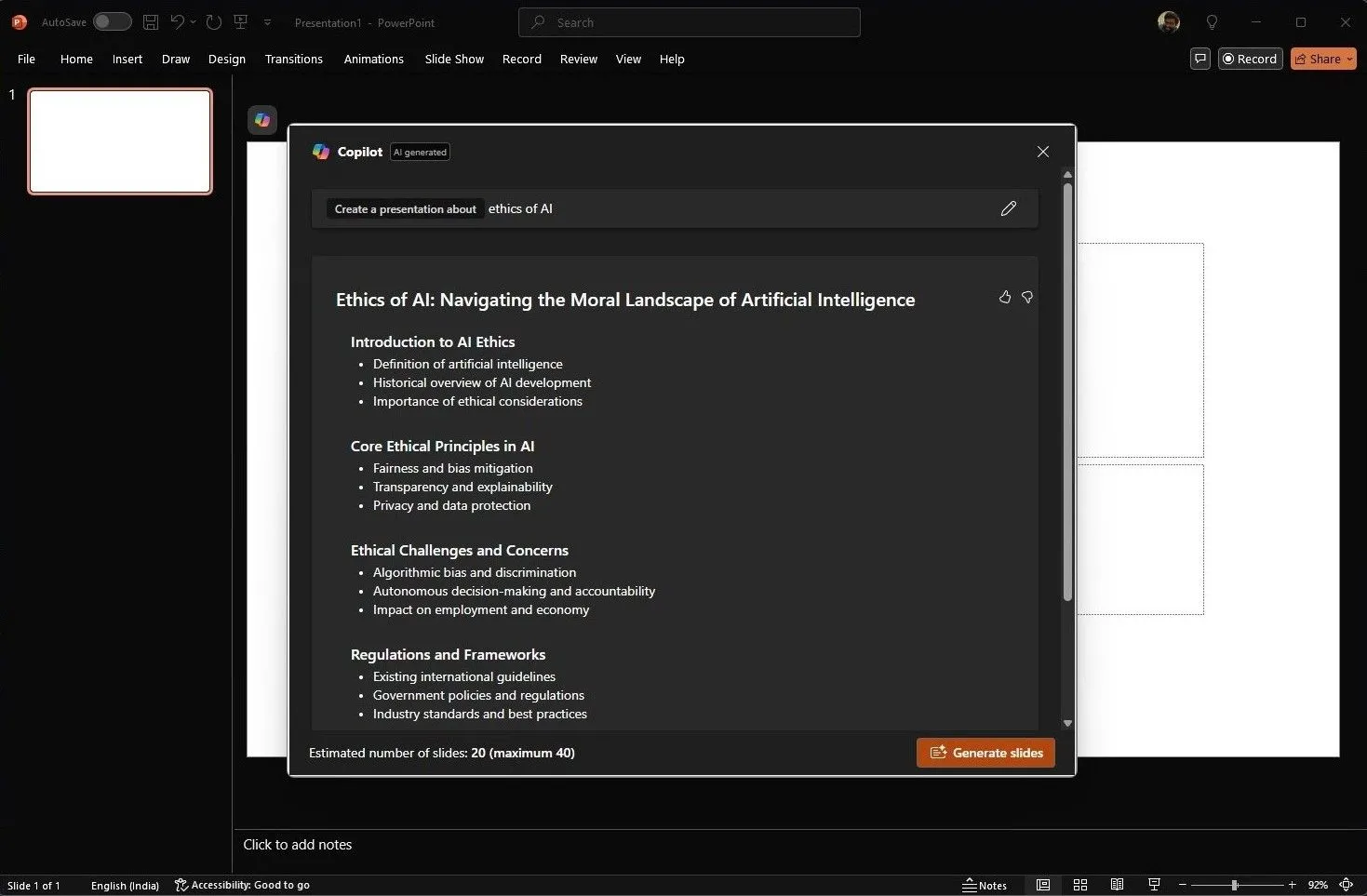 Giao diện Copilot trong PowerPoint hỗ trợ tạo bài thuyết trình mới từ đầu
Giao diện Copilot trong PowerPoint hỗ trợ tạo bài thuyết trình mới từ đầu
Ví dụ, nếu tôi cần trình bày về chủ đề “đạo đức của AI”, tôi chỉ cần nhập yêu cầu đó vào Copilot. Ngay lập tức, nó sẽ tạo ra một dàn ý bài thuyết trình với các slide bao gồm các nguyên tắc đạo đức, thách thức và mối quan ngại, cũng như các khung pháp lý liên quan. Điểm đặc biệt là Copilot không chỉ dừng lại ở việc tạo ra một mẫu trống.
Copilot còn vượt xa các dàn ý cơ bản. Nó tự động điền nội dung liên quan vào các slide, bao gồm văn bản, hình ảnh và thậm chí cả các bố cục được đề xuất. Điều này giống như có một trợ lý nghiên cứu đã thực hiện tất cả công việc chuẩn bị cho bạn. Tất nhiên, bạn sẽ cần tùy chỉnh nội dung được tạo để phù hợp với nhu cầu cụ thể của mình, bổ sung thêm những hiểu biết và dữ liệu cá nhân.
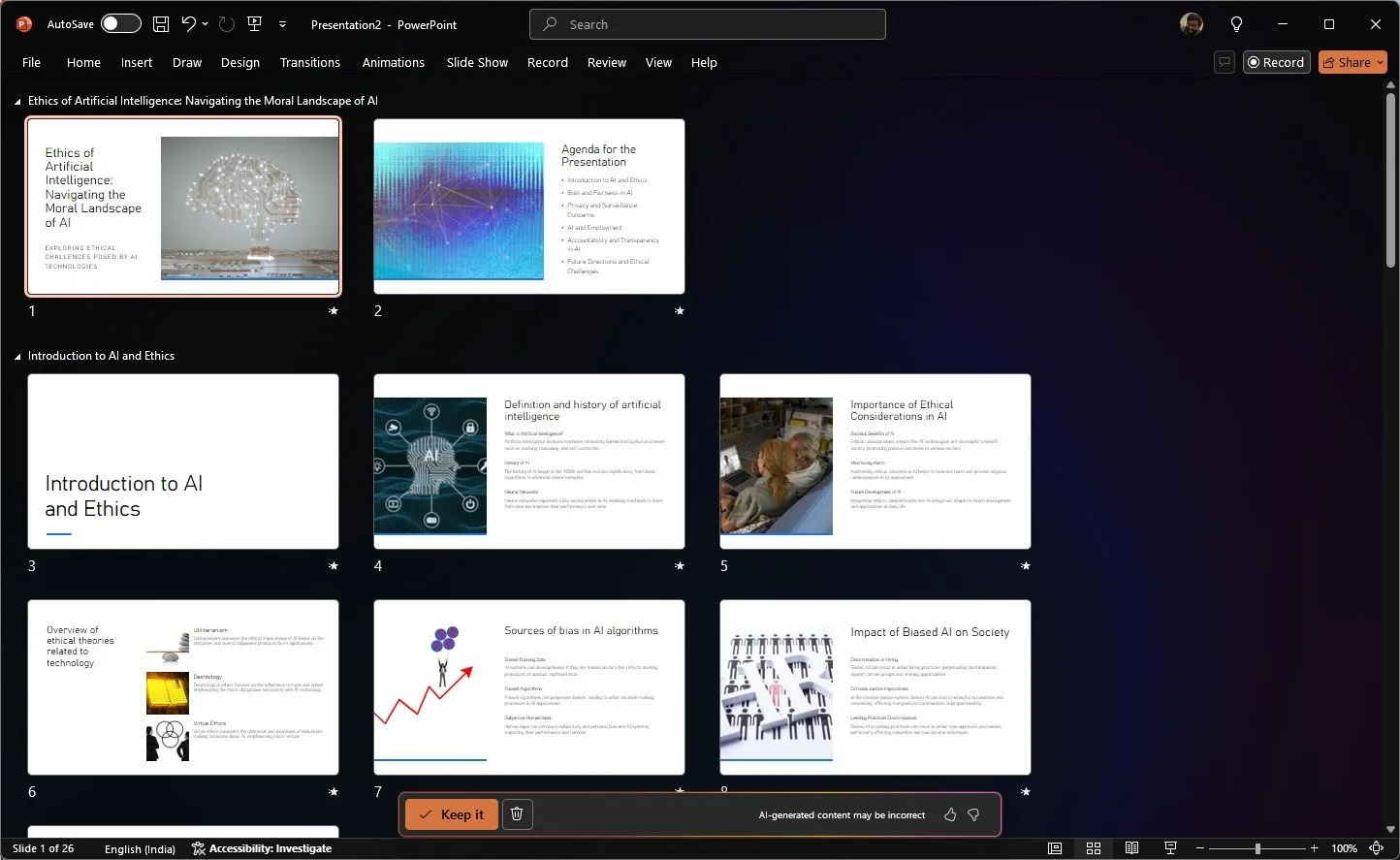 Copilot trong PowerPoint tự động tạo nội dung và bố cục cho từng slide
Copilot trong PowerPoint tự động tạo nội dung và bố cục cho từng slide
Ngoài ra, Copilot còn hỗ trợ động não ý tưởng và tạo nội dung dựa trên các điểm chính mà bạn cung cấp. Tính năng này vô cùng hữu ích để vượt qua những bế tắc sáng tạo và đảm bảo rằng bài thuyết trình của bạn được hoàn chỉnh, cung cấp đầy đủ thông tin. Về cơ bản, Copilot cung cấp cho tôi một điểm khởi đầu vững chắc, sau đó tôi có thể tinh chỉnh và mở rộng. Nó giúp tôi tiết kiệm hàng giờ nghiên cứu ban đầu và thời gian tạo slide, cho phép tôi tập trung vào các khía cạnh quan trọng hơn của bài thuyết trình.
Chuyển Đổi & Sắp Xếp Bài Thuyết Trình Hiện Có
Chắc hẳn ai trong chúng ta cũng đã từng gặp phải tình huống với một tập slide thuyết trình lộn xộn, tràn ngập các gạch đầu dòng và thông tin hỗn độn.
Copilot có thể giúp biến mớ hỗn độn này thành một bài thuyết trình mạch lạc và hấp dẫn. Bạn cũng có thể sử dụng nó để “làm mới” các bài thuyết trình hiện có. Có thể nội dung đã lỗi thời, hoặc các slide quá dày đặc và khó hiểu. Copilot sẽ giúp bạn tổ chức lại những nội dung này để tạo ra một bài thuyết trình mới mẻ và thu hút người nghe.
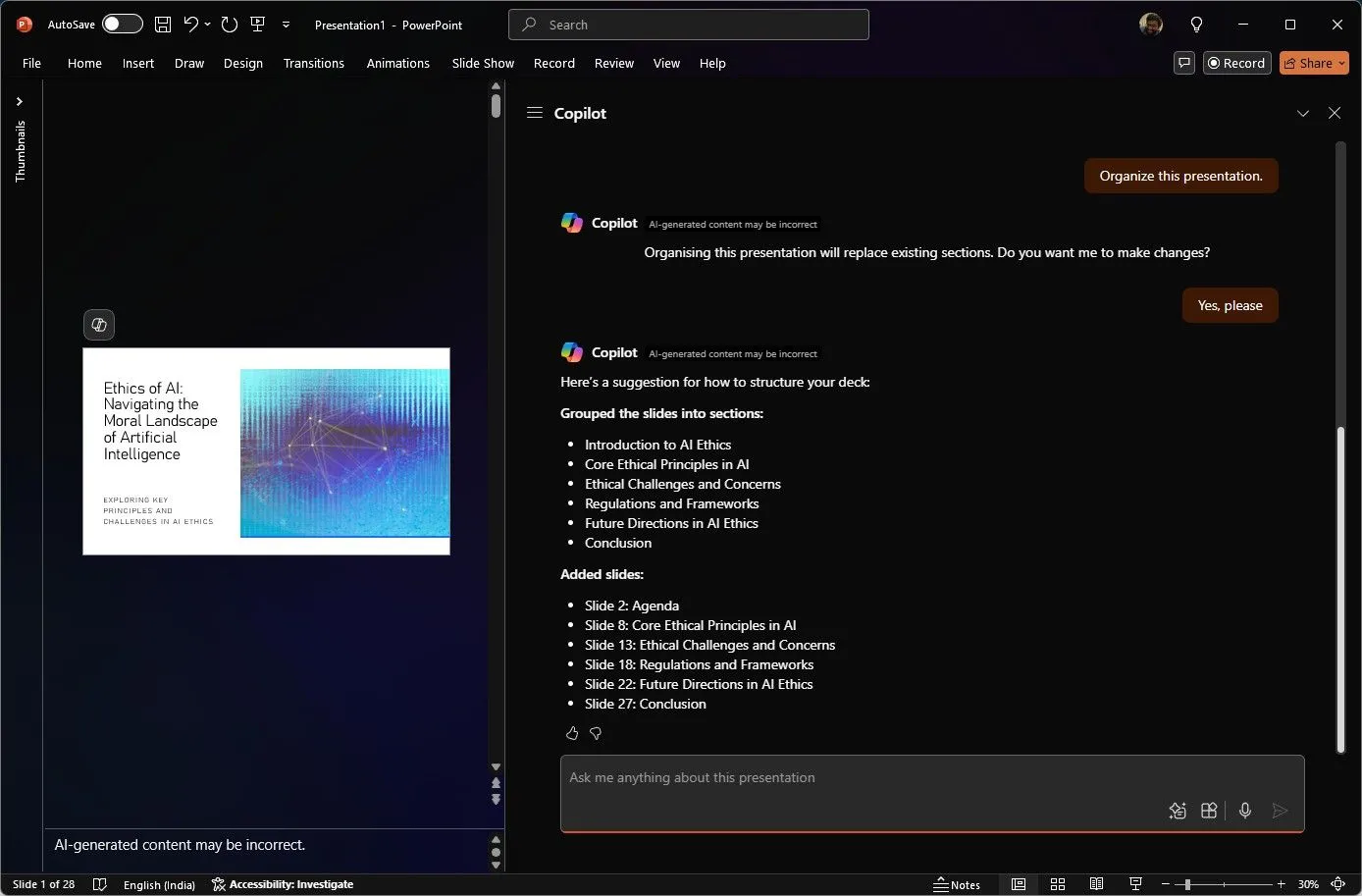 Tính năng tổ chức lại cấu trúc bài thuyết trình với Copilot trong PowerPoint
Tính năng tổ chức lại cấu trúc bài thuyết trình với Copilot trong PowerPoint
Copilot phân tích tập slide hiện có của bạn và đưa ra các gợi ý để cải thiện cấu trúc và luồng thông tin. Nó có thể nhóm các slide liên quan lại với nhau, tạo các tiêu đề phần và đề xuất một trình tự hợp lý giúp bài thuyết trình dễ theo dõi hơn. Việc sắp xếp lại cấu trúc này đảm bảo rằng khán giả của bạn có thể nắm bắt các điểm chính mà không bị lạc trong biển thông tin.
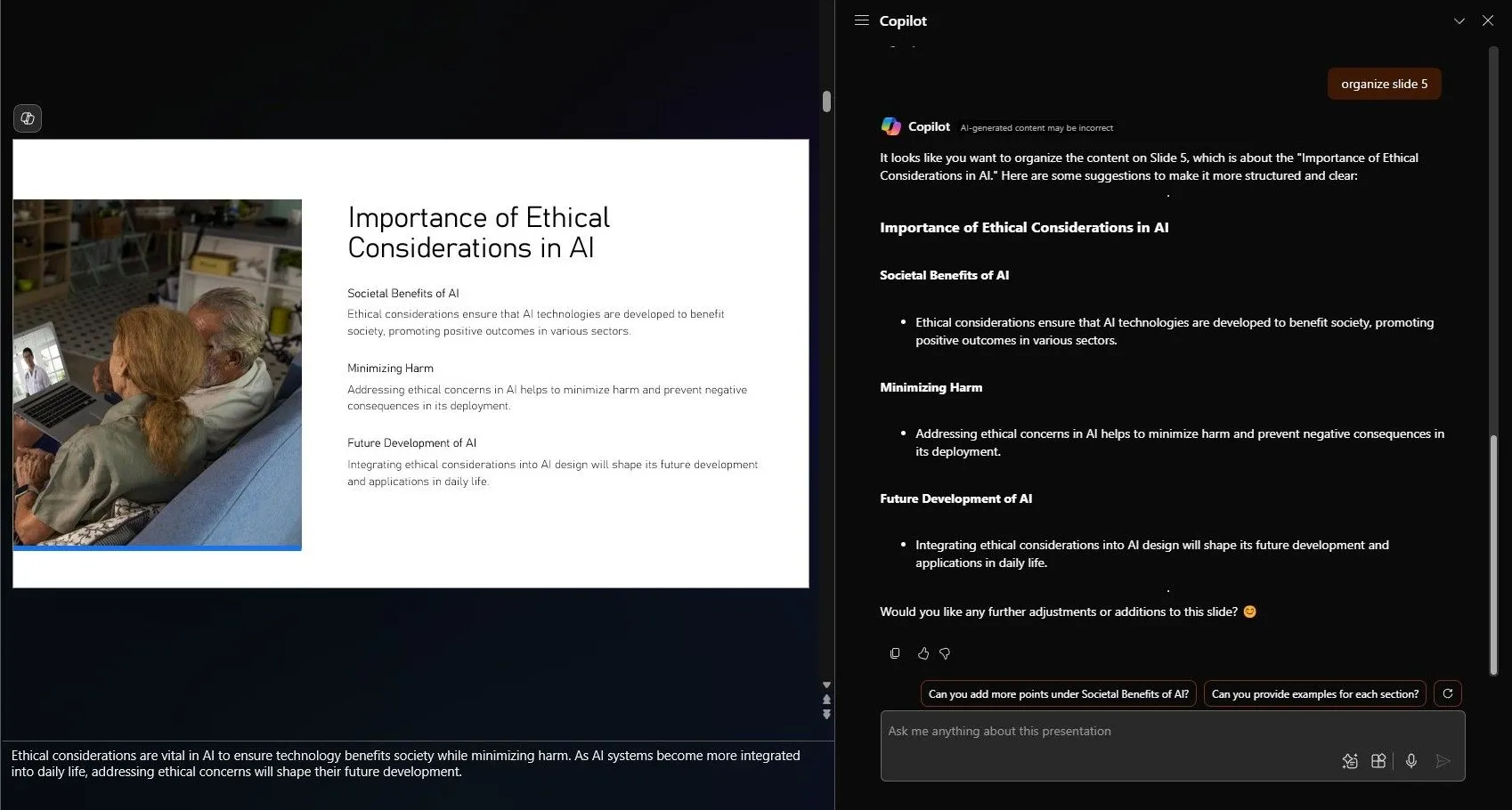 Copilot gợi ý sắp xếp và làm rõ nội dung trên một slide PowerPoint cụ thể
Copilot gợi ý sắp xếp và làm rõ nội dung trên một slide PowerPoint cụ thể
Khi nói đến nội dung, Copilot giúp bạn cô đọng và làm rõ các slide. Ví dụ, nếu bạn có một slide chứa đầy văn bản, nó sẽ đề xuất các cách để chia nhỏ thành các phần dễ tiêu hóa hơn. Nó có thể khuyến nghị sử dụng gạch đầu dòng, thêm hình ảnh, hoặc chia nội dung ra nhiều slide. Về mặt thiết kế, nó gợi ý các hình ảnh, biểu tượng và biểu đồ phù hợp với nội dung của bạn. Nếu các slide của bạn trông đơn điệu, Copilot sẽ đề xuất các yếu tố thiết kế và hoạt ảnh để làm chúng hấp dẫn hơn về mặt thị giác. Copilot cũng giúp bạn duy trì tính nhất quán về thương hiệu, đảm bảo rằng phông chữ, màu sắc và kiểu dáng của bài thuyết trình là đồng bộ.
Tóm Tắt & Trích Xuất Thông Tin Chuyên Sâu Từ Bài Thuyết Trình
Copilot đơn giản hóa nhiệm vụ tóm tắt một bài thuyết trình dài hoặc trích xuất những thông tin chuyên sâu quan trọng từ một tập slide phức tạp.
Thông thường, bạn cần nhanh chóng nắm bắt những điểm cốt lõi từ một bài thuyết trình dài và phức tạp. Copilot có thể hỗ trợ điều này bằng cách tạo ra một bản tóm tắt cô đọng. Các bản tóm tắt do Copilot tạo ra súc tích và giàu thông tin, làm nổi bật những điểm chính của mỗi slide – hoặc những slide quan trọng nhất trong một tập tài liệu.
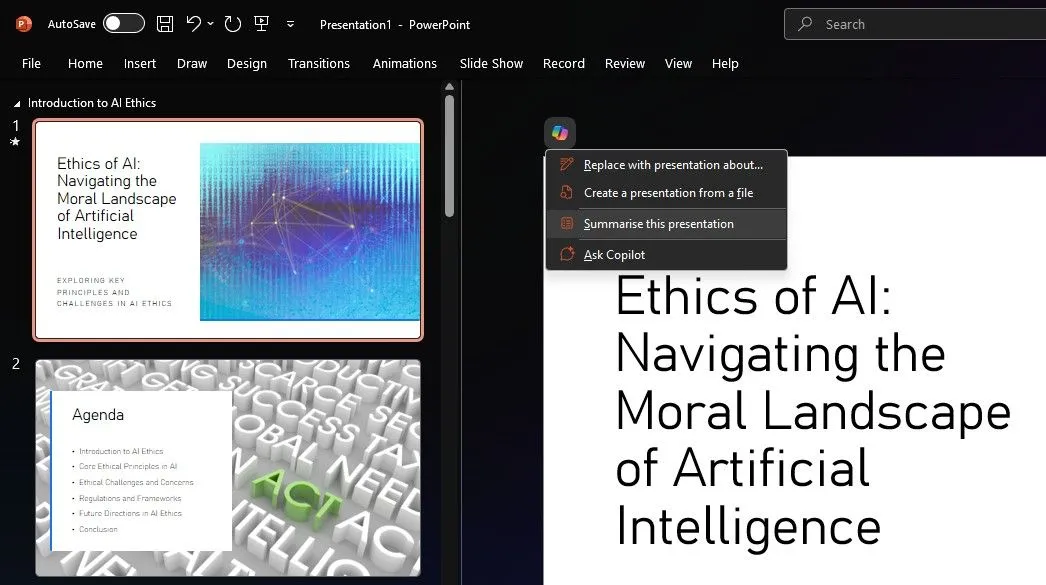 Copilot trong PowerPoint tạo bản tóm tắt súc tích từ bài thuyết trình dài
Copilot trong PowerPoint tạo bản tóm tắt súc tích từ bài thuyết trình dài
Điều này cực kỳ hữu ích khi tôi xem lại các bài thuyết trình của đồng nghiệp hoặc khi tôi cần nhanh chóng ôn lại một chủ đề. Ngoài việc tóm tắt, Copilot còn giúp tôi trích xuất những thông tin chuyên sâu quan trọng từ các bài thuyết trình. Nó có thể phân tích dữ liệu, diễn giải biểu đồ và đồ thị, đồng thời xác định các xu hướng và mô hình mà có thể không dễ dàng nhận thấy ngay lập tức. Những thông tin chuyên sâu này không chỉ là những điểm đáng giá mà còn có thể được sử dụng để làm phong phú thêm bài thuyết trình của bạn.
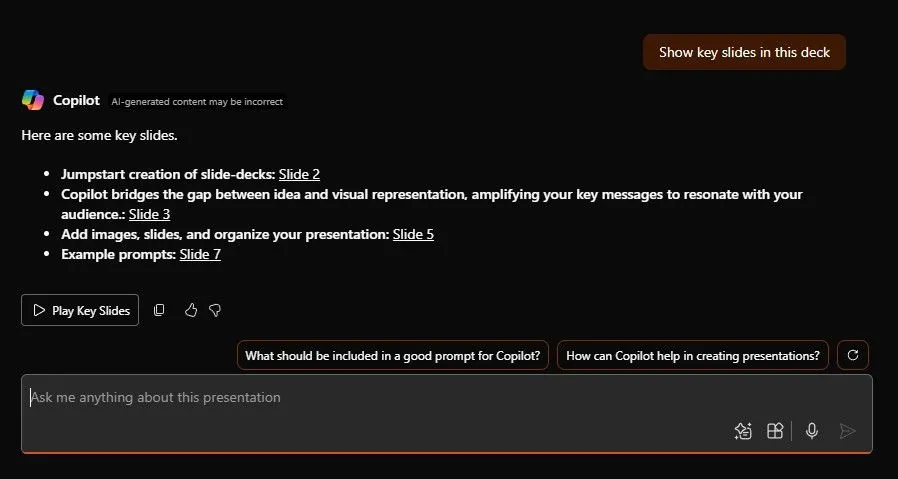 Copilot giúp phân tích dữ liệu và trích xuất thông tin chuyên sâu từ các slide PowerPoint
Copilot giúp phân tích dữ liệu và trích xuất thông tin chuyên sâu từ các slide PowerPoint
Copilot trong PowerPoint cung cấp sự hỗ trợ vô giá với các đề xuất thiết kế trực quan, khả năng tạo nội dung và thông tin chuyên sâu dựa trên AI. Nó không chỉ là một công cụ; nó giống như một cộng tác viên giúp bạn từng bước. Tuy nhiên, tôi khuyên bạn nên coi AI chỉ là một người bạn đồng hành sáng tạo – trí tuệ và sự khéo léo của con người vẫn mang lại giá trị đáng kể. Hãy bắt đầu trải nghiệm Copilot trong PowerPoint ngay hôm nay để nâng tầm những bài thuyết trình của bạn!


